Brother DCP-750CN Easy installation guide [ja]
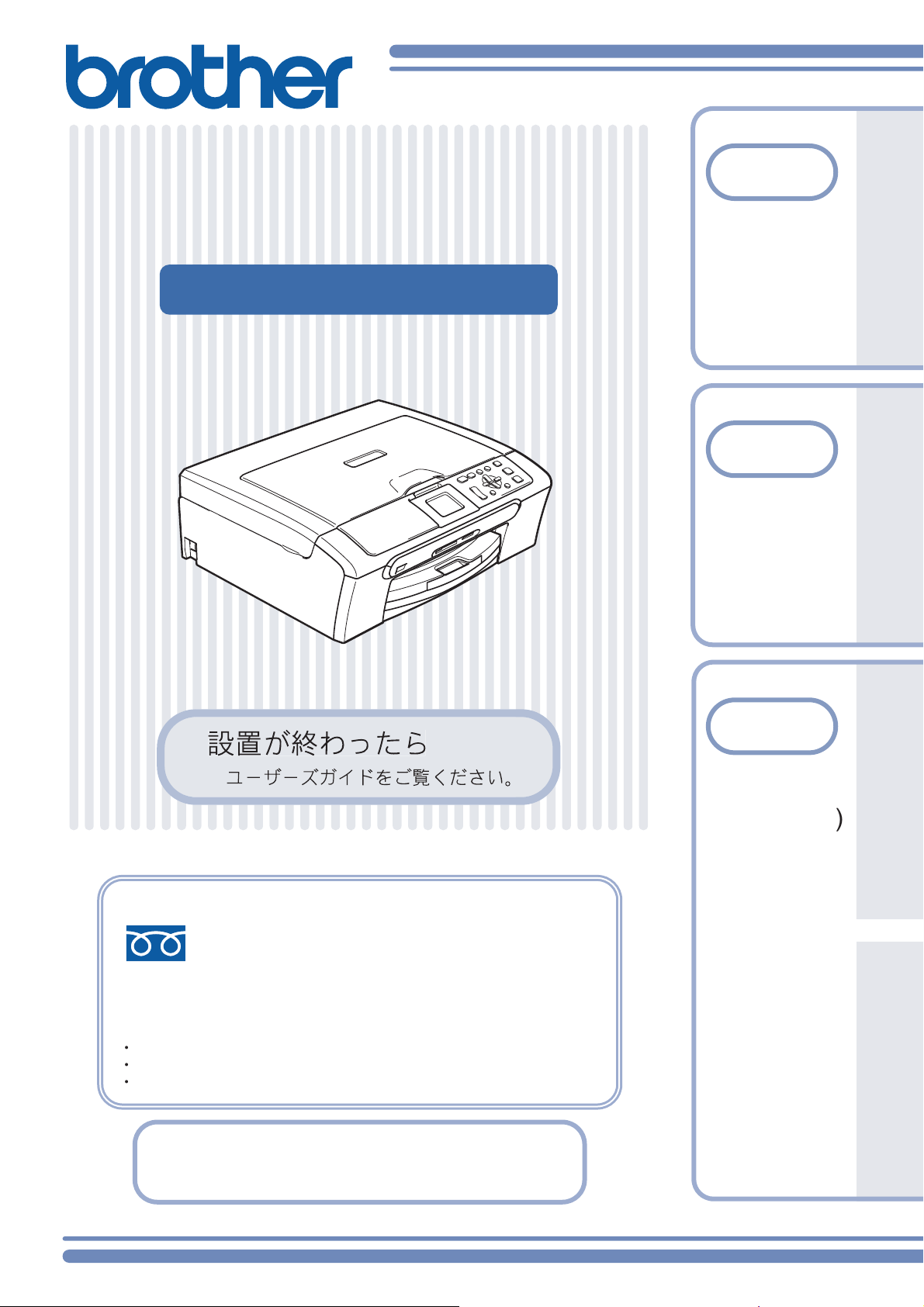
DCP-750CN
ϋ
osh
ȃ
୭౾΄ͼΡ
උ
ŔŵŦűġ
IJ
৾ັ
ࣾ
ŔŵŦűġ
ij
୭౾Ȇ୪
ŔŵŦűġ
Ĵ
Ε
(Windows
୪
ݖအௗ࢛ȪήρΎȜȜσΓϋΗȜȫ
ġ ıIJijıȽĶĺıȽĴĹIJ
ġ ɦġഩდ๔ۼ֑ಕփȃ
ġ ັশۼȇġȡ߄ġ ĺȇııġȡġijıȇııġ
ġ ാȆġ ĺȇııġȡġIJĸȇıı
ήρΎȜȜσΓϋΗȜȂήρΎȜ์คڼٛ২אȃ
ဟ൚২ȪήρΎȜ์คȪڼȫȫݝݝȃ
ݖအௗ࢛ૂ༭ȂئܱεȜΠβȜΐږ
εȜΠβȜΐȪήρΎȜΕςνȜΏοϋΓϋΗȜȫ
https://www.regist.brother-hanbai.co.jp/user_regist/
ུಕփȂ৾ࡉȃ
http://solutions.brother.co.jp
ϋρͼϋξȜΎȜഴġ
Macint
୪
Version A
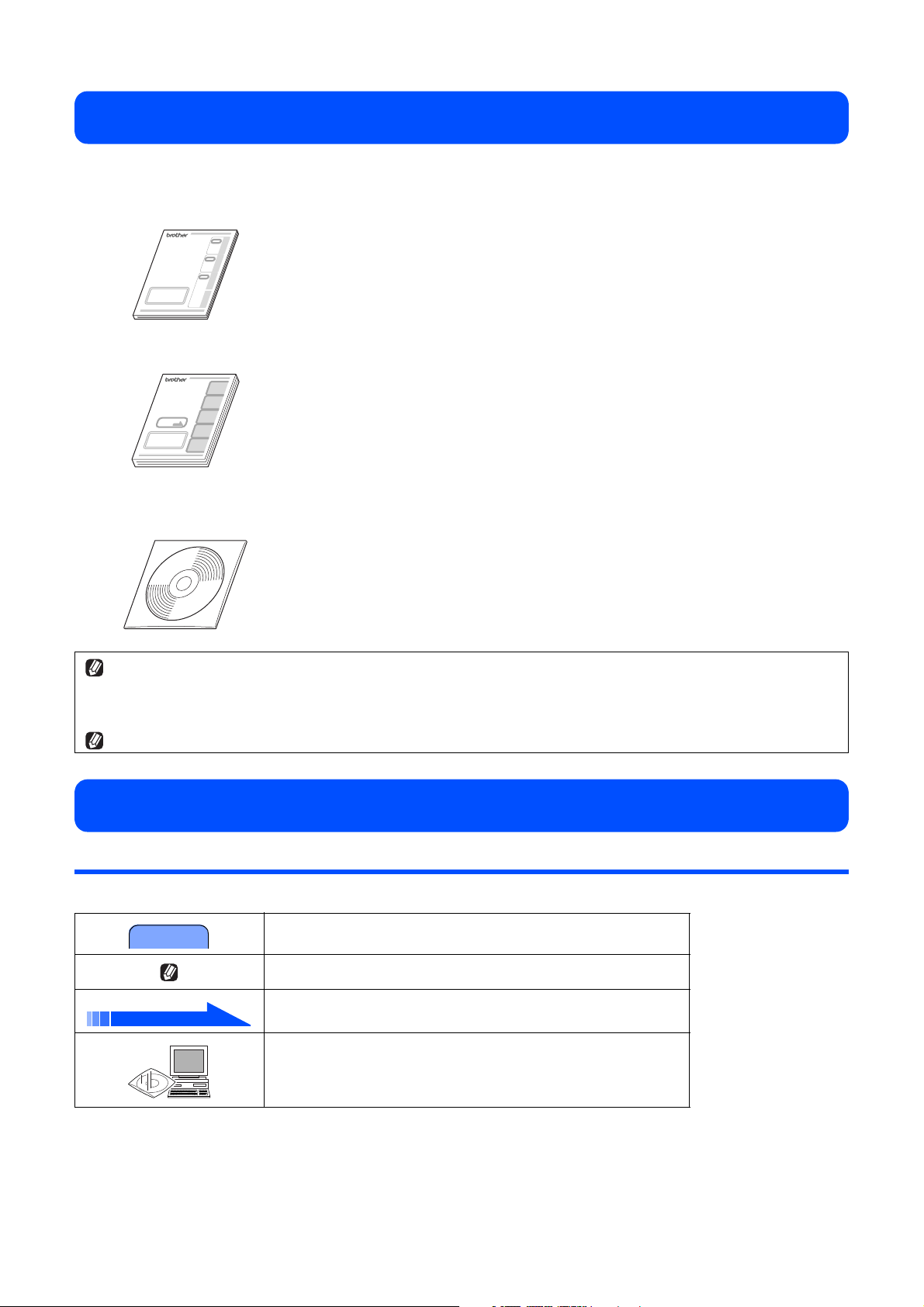
ユーザーズガイドの構成
本製品には、以下のユーザーズガイドが同梱されています。
かんたん設置ガイド(本書)
ユーザーズガイド
画面で見るユーザーズガイド
(CD-ROM)
必ず本書からお読みください。
本製品をお使いいただくための準備について記載しています。
コピー、フォトメディアキャプチャ(デジカメプリント)、本製品のお手入れ、困った
とき、などについて記載しています。
付属の CD-ROM には、「画面で見るユーザーズガイド」(HTML 形式)が収録されてい
ます。コピー、デジカメプリントなどの機能に加え、プリンタ、スキャナなど、パソ
コンと接続して使う機能についても記載しています。
Windows®をお使いの場合、パソコンにドライバをインストールすると、Windows®のスタートメニューから「画面で見るユー
ザーズガイド」を閲覧できます。
[スタート]メニューから、[すべてのプログラム(プログラム)]-[Brother]-[DCP-750CN]-[ユーザーズガイド]を選ん
でください。
最新のユーザーズガイドは、ブラザーソリューションセンター(http://solutions.brother.co.jp)からダウンロードできます。
本書のみかた
本書で使用されている記号
本書では、下記の記号が使われています。
注意
お使いいただく上での注意事項、制限事項などを記載しています。
知っていると便利なことや、補足を記載しています。
本書内での参照先を記載しています。
「画面で見るユーザーズガイド」への参照先を記載しています。
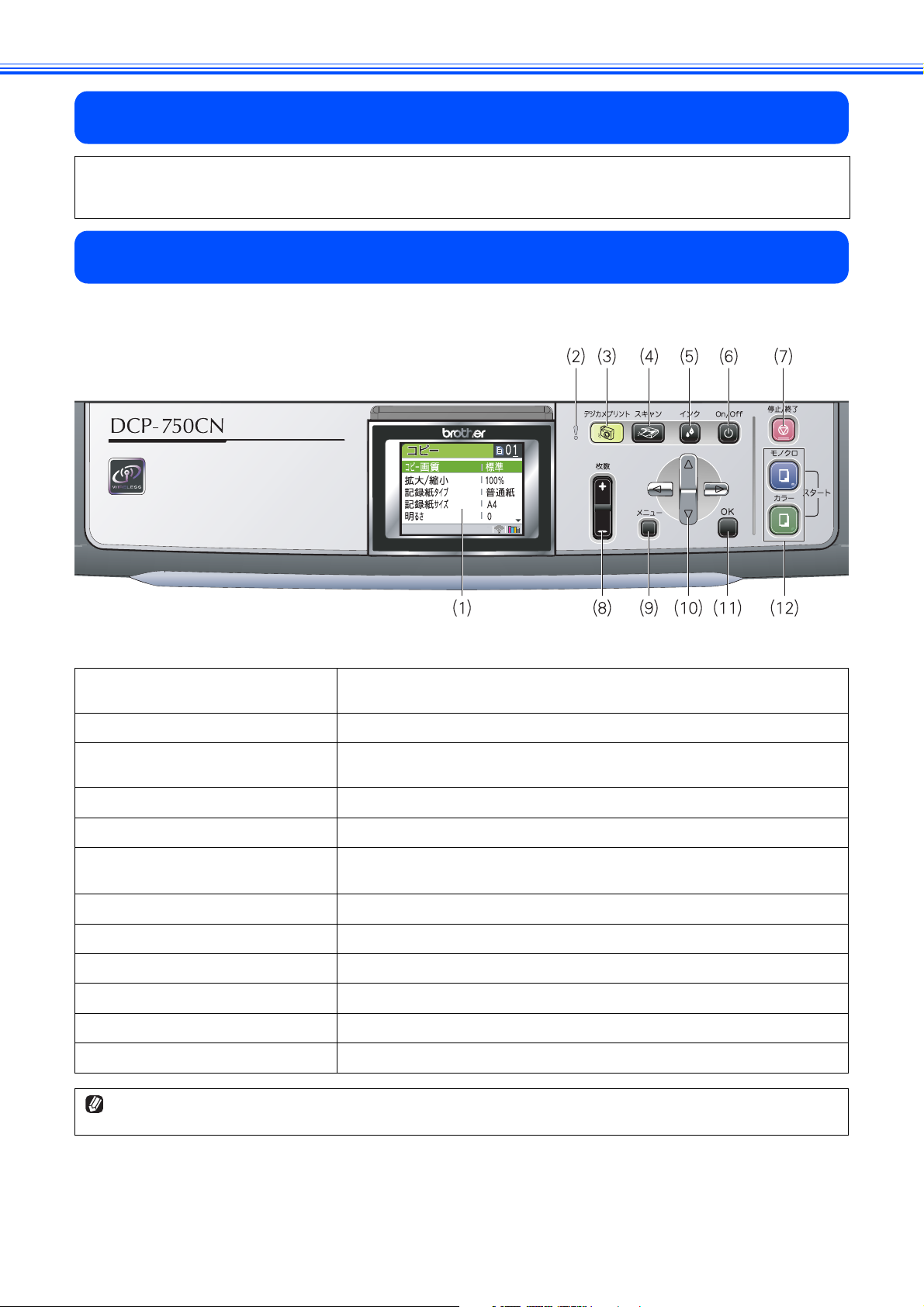
お願い
本製品の本体ソフトウェア(ファームウェア)やプリンタドライバの最新バージョンを下記のホームページから定期的に
ご確認ください。常に最新のバージョンに更新してお使いいただくことをおすすめします。
http://solutions.brother.co.jp
操作パネルの名称
(1)液晶ディスプレイ 各種メニュー、操作方法を案内するメッセージが表示されます。
また、メモリーカード内の写真を確認することもできます。
(2)エラーランプ インク切れなどのエラーが発生したときに赤く点灯します。
(3)デジカメプリントボタン メモリーカードの写真を印刷するなど、フォトメディアキャプチャを実行する
ときに押します。
(4)スキャンボタン スキャンや「スキャン TO カード」を実行するときに押します。
(5)インクボタン 印刷テストやヘッドクリーニングを行うときに押します。
(6)電源ボタン 電源をオン / オフするときに押します。
電源をオフにした場合でも、定期的にヘッドクリーニングを行います。
(7)停止/終了ボタン 操作を中止するときや設定を終了したときに押します。
(8)枚数ボタン 何部コピーするかを設定します。
(9)メニューボタン 設定できるメニューを表示します。
(10)ナビゲーションキー 機能や設定などを選択するときに押します。
(11)OK ボタン 設定した機能を確定(決定)するときに押します。
(12)モノクロ/カラースタートボタン 原稿をコピーまたはスキャンするときなどに押します。
詳細は、ユーザーズガイドをお読みください。
⇒ユーザーズガイド 19 ページ「操作パネル」
1
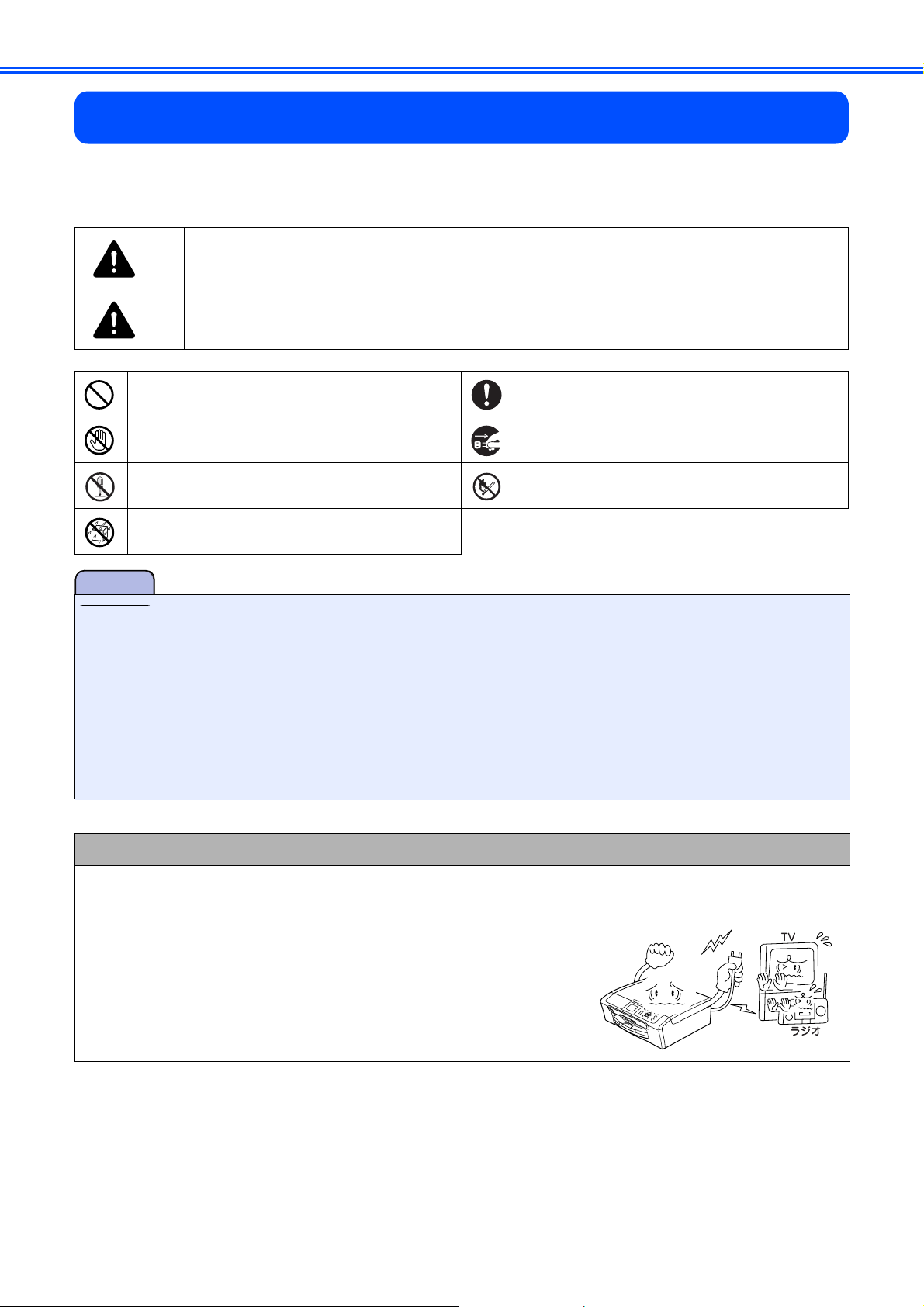
安全にお使いいただくために
このたびは本製品をお買い上げいただきましてまことにありがとうございます。
この「安全にお使いいただくために」では、お客さまや第三者への危害や損害を未然に防ぎ、本製品を安全にお
使いいただくために、守っていただきたい事項を示しています。
警告
注意
「してはいけないこと」を示しています。 「しなければいけないこと」を示しています。
「さわってはいけないこと」を示しています。 「電源プラグを抜くこと」を示しています。
「分解してはいけないこと」を示しています。 「火気に近づいてはいけないこと」を示しています。
「水ぬれ禁止」を示しています。
注意
■ 本製品は、情報処理装置など電波障害自主規制協議会(VCCI )の基準に基づく、クラス B 情報技術装置です。本製品
は、家庭環境で使用することを目的としていますが、本製品がラジオやテレビ受信機に近接して使用されると、受信障
害を引き起こすことがあります。ユーザーズガイドに従って正しい取り扱いをしてください。
■ 本製品は、厳重な品質管理と検査を経て出荷しておりますが、万一不具合がありましたら、「お客様相談窓口(コール
センター)0120-590-381」までご連絡ください。
■ お客さまや第三者が、本製品の使用の誤り、使用中に生じた故障、その他の不具合、または本製品の使用によって受け
られた損害については、法令上賠償責任が認められる場合を除き、当社は一切その責任を負いませんので、あらかじめ
ご了承ください。
■ ユーザーズガイドなど、付属品を紛失した場合は、お買い上げの販売店にてご購入いただくか、ダイレクトクラブ(裏
表紙)へご注文ください。
誤った取り扱いをすると、人が死亡または重傷を負う可能性がある内容を示します。
誤った取り扱いをすると、人が傷害を負ったり、物的損害の発生が想定される内容を示します。
電波障害があるときは
近くに置いたラジオに雑音が入ったり、テレビ画面にちらつきやゆがみが発生することがあります。
その場合は電源コードをコンセントから一度抜いてください。電源コードを抜くことにより、ラジオやテレビが正常な状
態に回復するようでしたら、次の方法で対処してください。
• 本製品をテレビから遠ざける
• 本製品またはテレビの向きを変える
2
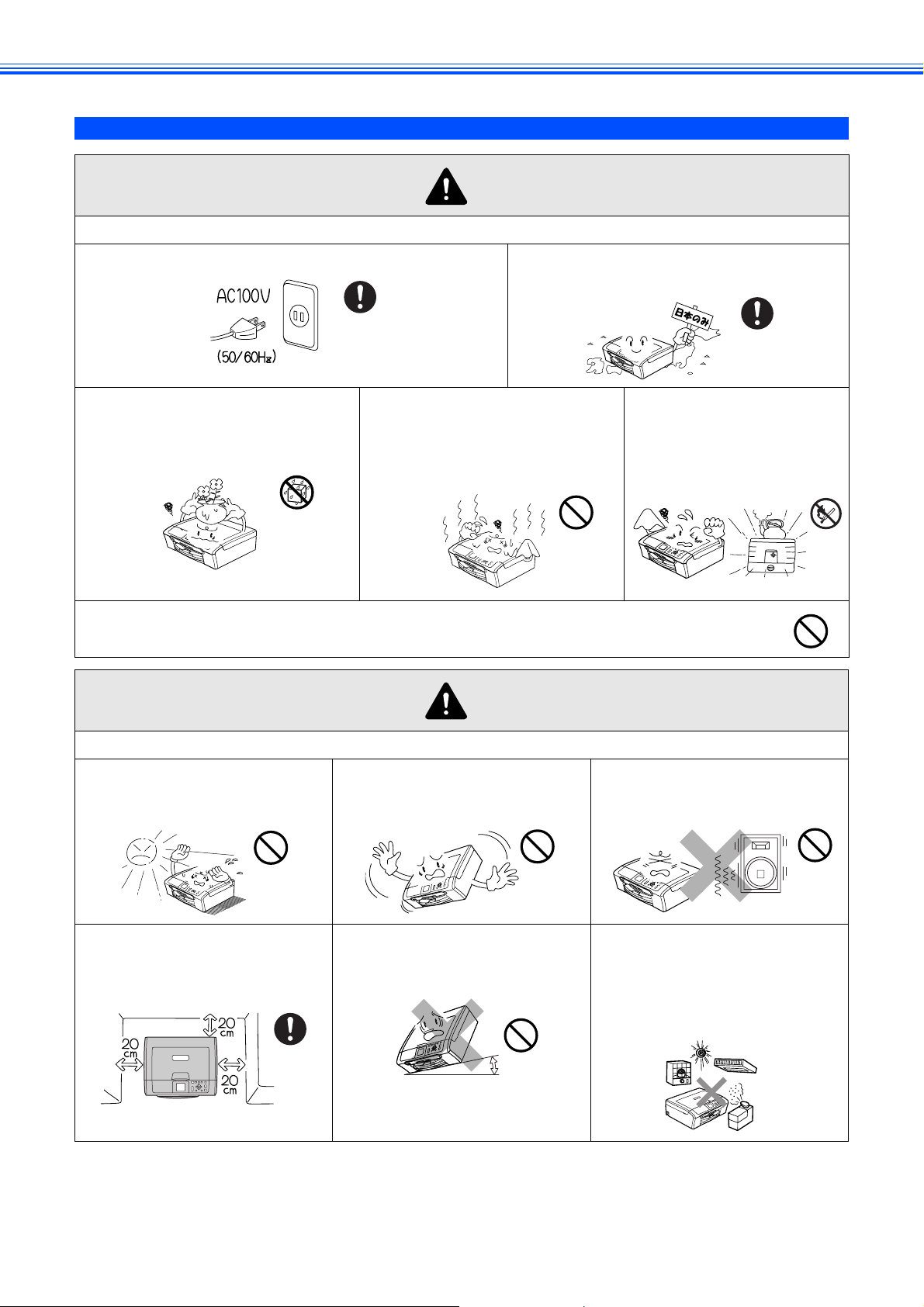
設置についてのご注意
警告
故障や変形、感電、火災の原因になります。
●電源はAC100V 、50Hz または 60Hz でご使用ください。 ● 国内のみでご使用ください。海外ではご使
用になれません。
● 水のかかる場所(浴室や加湿器のそ
ばなど)や、湿度の高い場所には設
置しないでください。漏電による感
電、火災の原因になります。
● いちじるしく低温な場所、急激
に温度が変化する場所には設置
しないでください。
装置内部が結露するおそれがあ
ります。
● 火気や熱器具、揮発性可燃
物やカーテンに近い場所
に設置しないでください。
火災や感電、事故の原因に
なります。
● 医療用電気機器の近くでは使用しないでください。本製品からの電波が医療用電機品に影響を
及ぼすことがあり、誤作動による事故の原因となります。
注意
本製品は以下の場所に設置しないでください。故障や変形の原因になります。
● 温度の高い場所
直射日光が当たるところ、暖房設備
などの近く
● 不安定な場所
ぐらついた台の上や、傾いたところ
など
● 磁気の発生する場所
テレビ、ラジオ、スピーカー、コタ
ツなどの近く
● 壁のそば
本製品を正しく使用し性能を維持
するために周囲の壁から20cm以上
はなす
● 傾いたところ
傾いたところに置くと正常に動作
しないことがあります
● 風が直接当たるところ
クーラーや換気口の近く
● ほこりや鉄粉、振動の多いところ
● 換気の悪いところ
● じゅうたんやカーペットの上
3
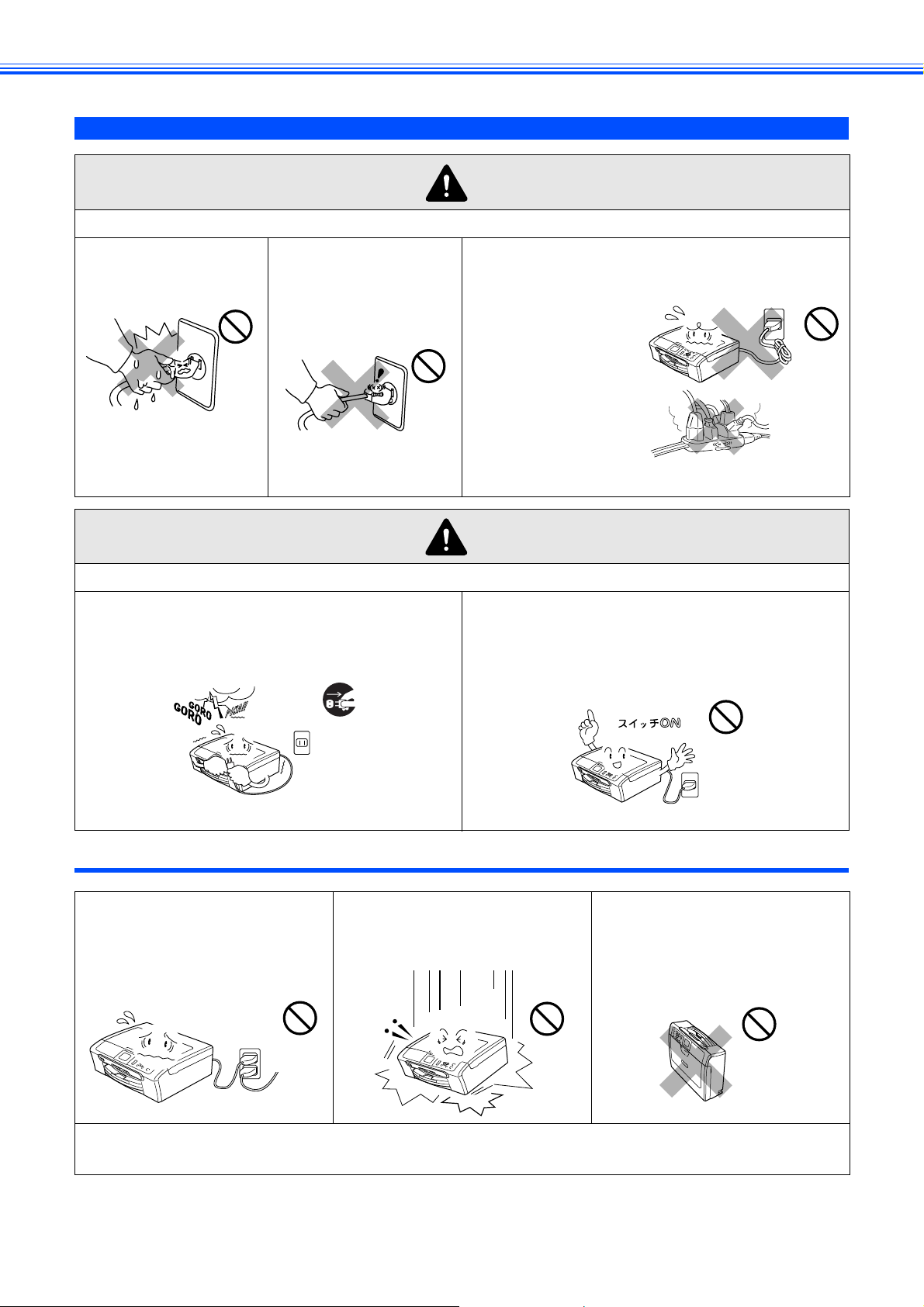
電源についてのご注意
火災や感電、やけどの原因になります。
警告
● ぬれた手で電源コー
ドを抜き差ししない
でください。
● 電源コードを抜くと
きは、コードを引っぱ
らずにプラグ(金属で
はない部分)を持って
抜いてください。
火災や感電、やけどの原因になります。
● 雷がはげしいときは、電源コードをコンセントか
ら抜いてください。
(電源プラグは抜きやすいところに差し込んでくださ
い。)
● たこ足配線はしないでください。
● 電源コードを破損するような以下のことはしない
でください。火災や感電、故障の原因となります。
• 加工する
• 無理に曲げる
• 高温部に近づける
• 引っ張る
• ねじる
• たばねる
• 重いものをのせる
• 挟み込む
• 金属部にかける
• 折り曲げをくりかえす
注意
● 電源コードはコンセントに確実に差し込んでくだ
さい。また、本製品の電源を完全に切るためには
コンセントから電源プラグを抜かなければいけま
せん。緊急時に容易に電源が切れるように本製品
はコンセントの近くに設置してください。
その他
● 電源コンセントの共用にはご注
意ください。複写機などの高電
圧機器と同じ電源はさけてくだ
さい。
誤動作の原因となります。
● 本製品に貼られているラベル類ははがさないでください。
● 梱包されている部品は必ず取り付けてください。
4
● 落下、衝撃を与えないでくださ
い。
● 本製品を立てて放置しないでく
ださい。
インクが漏れる場合がありま
す。
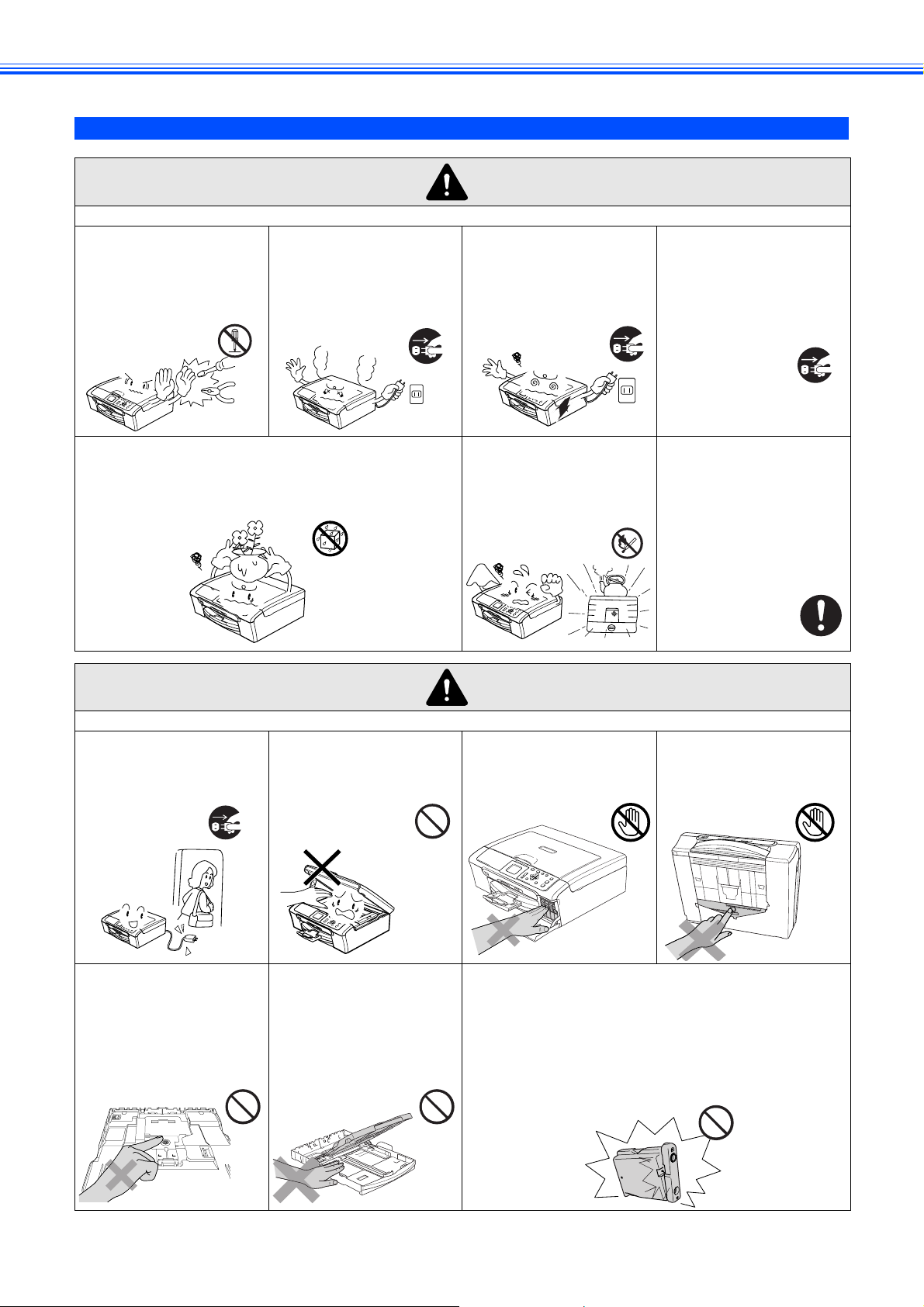
使用についてのご注意
故障、火災、感電、やけど、けがの原因になります。
●分解、改造をしないでく
ださい。修理などは販売
店にご相談ください。分
解、改造した場合は保障
の対象外になります。
● 煙が出たり、変なにおい
がしたときは、すぐに電
源プラグをコンセント
からはずし、コールセン
ターにご相談ください。
警告
● 本製品を落としたり、破
損したときは、電源プラ
グをコンセントからは
ずし、コールセンターに
ご相談ください。
● 内部に異物が入った
ときは、電源プラグを
はずして、コールセン
ターにご相談くださ
い。
● 本製品に水や薬品、ペットの尿などの液体が入ったり
しないよう、またぬらさないようにご注意ください。
万一、液体が入ったときは、電源コードをコンセント
から抜いて、コールセンターにご相談ください。
火災、感電、やけど、けがの原因になります。
● 長期不在するときは、
安全のため電源プラ
グをコンセントから
はずしてください。
● 本体カバーを閉める
ときに、指などをはさ
まないでください。
● 火気を近づけないで
ください。
注意
● インク挿入口に手や
異物を入れないでく
ださい。
● 電源コードのホコリな
どは定期的にとってく
ださい。湿気などで絶縁
不良の原因となります。
電源コードをコンセン
トから抜き、乾いた布で
ふいてください。
● 電源コードは、確実に
差し込んでください。
● 本製品底面の部分に
手を触れないでくだ
さい。
● スライドトレイの回
転部に手をはさまな
いでください。
● 記録紙トレイのトレイ
カバーを閉めるとき
に、トレイの端に手を
置かないでください。
● インクカートリッジを交換するときは、インクが
目に入らないように注意してください。
● インクカートリッジは、子供の手の届かないとこ
ろに保管してください。
● 誤ってインクを飲まないでください。
● インクカートリッジは強く振らないでください。
強く振ったり振り回したりすると、インクカート
リッジからインクが漏れることがあります。
5
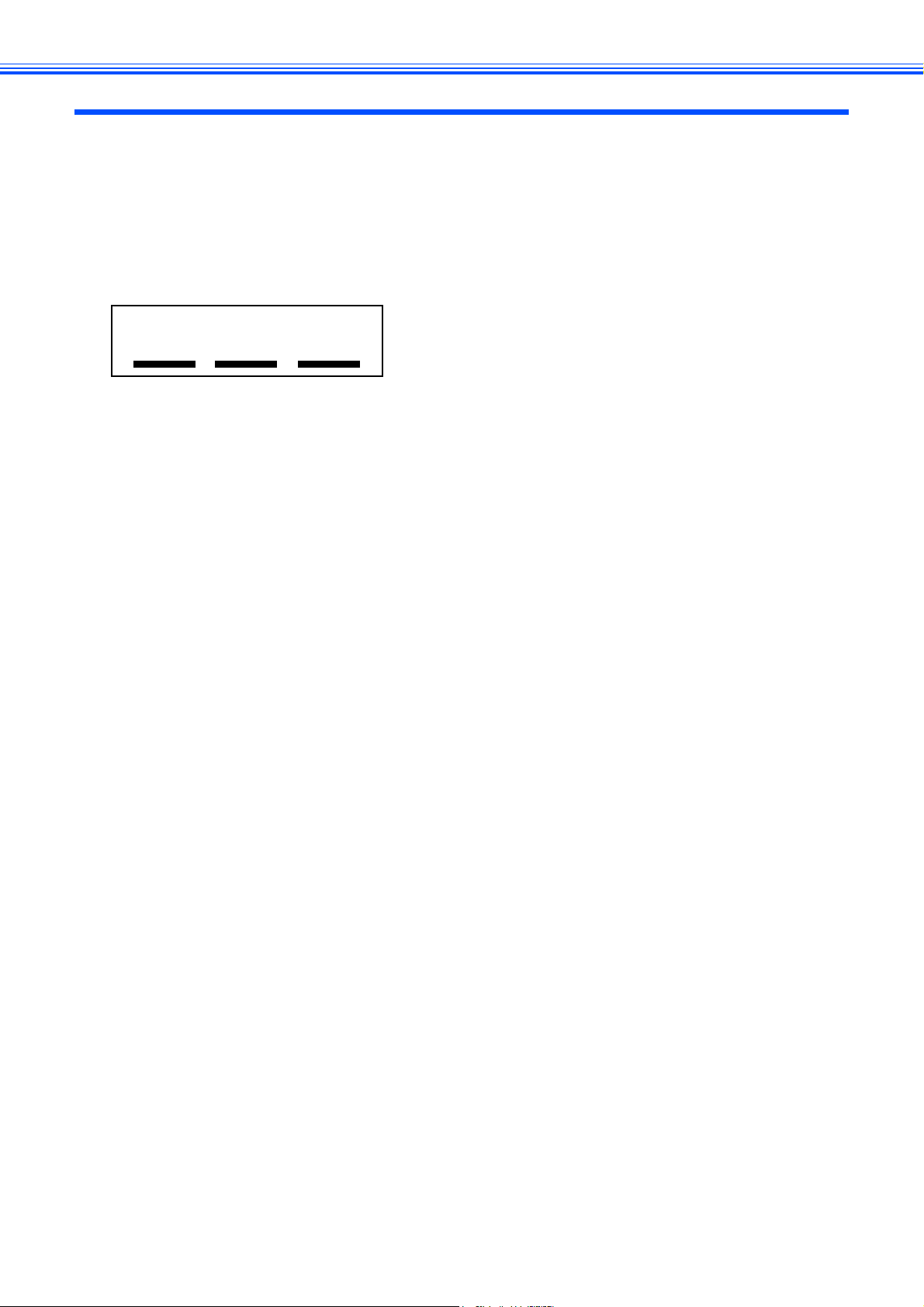
電波に関するご注意
本製品は、日本の電波法に基づき認証された無線モジュールを搭載(内蔵)しています。
本製品の使用周波数帯では、電子レンジなどの産業・科学・医療用機器のほか、工場の製造ラインなどで使用されている移
動体識別用の構内無線局(免許を要する無線局)および特定小電力無線局(免許を要しない無線局)が運用されています。
1. 本製品を使用する前に、近くで移動体識別用の構内無線局および特定小電力無線局が運用されていないことを確認して
ください。
2. 万一、本製品から移動体識別用の構内無線局に対して電波干渉の事例が発生した場合には、速やかに本製品のチャンネ
ルを変更するか、または電波の発射を停止してください。
3. その他、電波干渉の事例が発生した場合など何かお困りの場合は、弊社「お客様相談窓口」へお問い合わせください。
● 電波の種類と干渉距離
2.4 DS4/OF4
「2.4」:2.4GHz 帯を使用する無線設備を表す。
「DS」:変調方式が DS-SS 方式であることを表す。(IEEE802.11b のとき)
「OF」:変調方式が OFDM 方式を表す。(IEEE802.11g のとき)
「4」:想定される与干渉距離が 40m 以下であることを表す。
「---」:全帯域を使用し、かつ、移動体識別装置の帯域を回避可能であることを意味する。
6
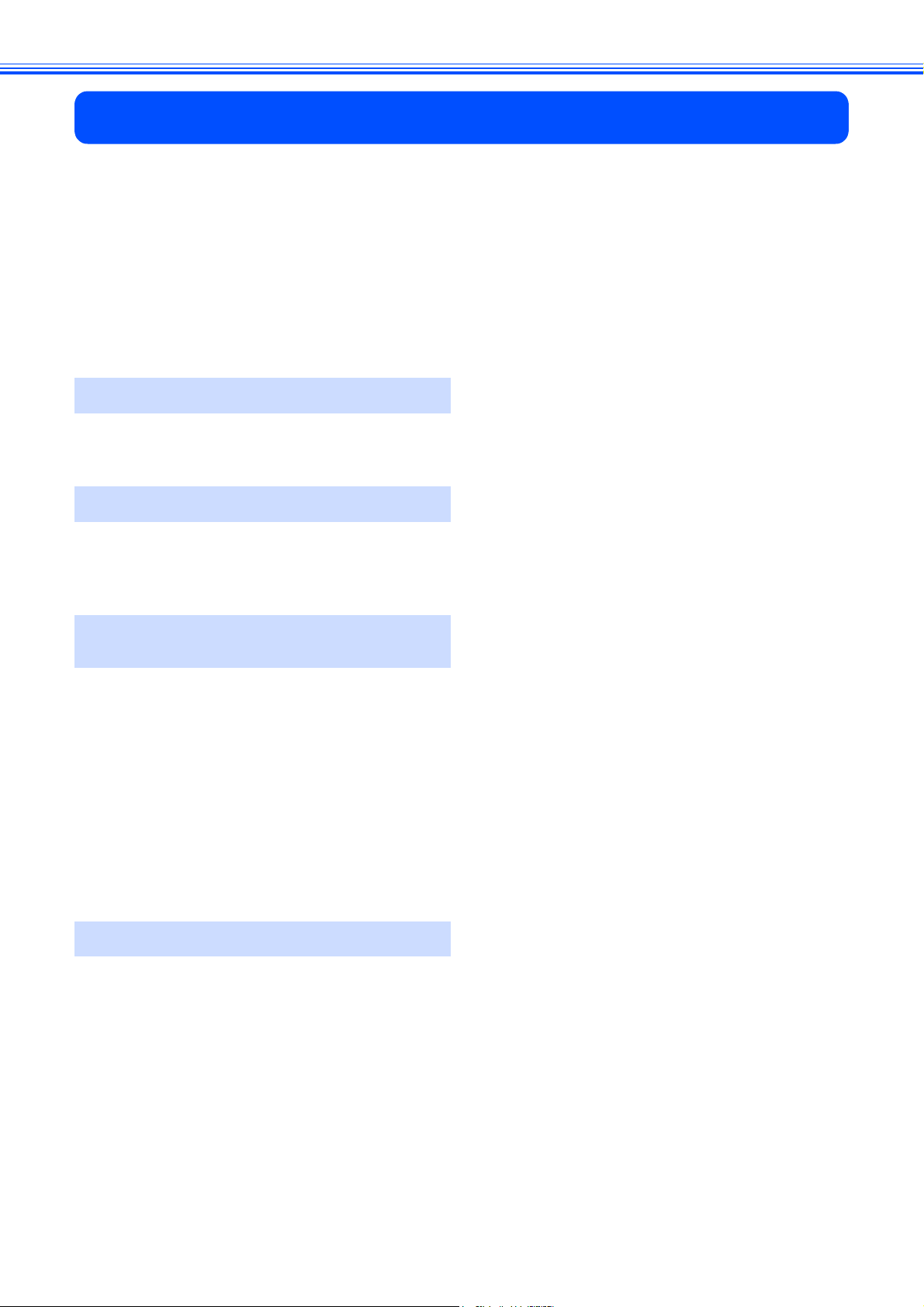
目次
ユーザーズガイドの構成
本書のみかた
お願い .......................................................... 1
操作パネルの名称 ........................................ 1
安全にお使いいただくために ...................... 2
設置についてのご注意 ............................................3
電源についてのご注意 ............................................4
使用についてのご注意 ............................................5
目次 .............................................................. 7
STEP1 付属品を取り付ける .................. 9
付属品を確認する ...................................... 10
用紙をセットする ...................................... 11
STEP2 設置・接続する .......................13
インクカートリッジを取り付ける ............. 14
印刷テストをする ...................................... 16
日付と時刻を設定する[時計セット] ........ 17
この続きは… ............................................. 54
関連製品のご案内
消耗品
専用紙・推奨紙
アフターサービスのご案内
商標について
STEP3 パソコン(Windows®)に
接続する ..................................19
インストールの前に ................................... 20
CD-ROM の内容 ....................................................20
動作環境 ................................................................21
ネットワーク環境(有線 LAN)で複数の
パソコンから使用する場合 ...................................22
ドライバとソフトウェアを
インストールする ...................................... 25
USB ケーブルで接続する場合 ..............................25
LAN ケーブルで接続する場合 ...............................29
無線 LAN 環境に接続する .....................................32
「BRAdmin Professional」をインストールする ....38
STEP3 Macintosh®に接続する ......39
インストールの前に ................................... 40
CD-ROM の内容 ....................................................40
動作環境 ................................................................40
ネットワーク環境でお使いの場合 ........................40
ドライバとソフトウェアを
インストールする ...................................... 41
USB ケーブルで接続する場合 ..............................41
LAN ケーブルで接続する場合 ...............................44
無線 LAN 環境に接続する場合 ..............................47
「BRAdmin Light」を使用する ...............................52
7
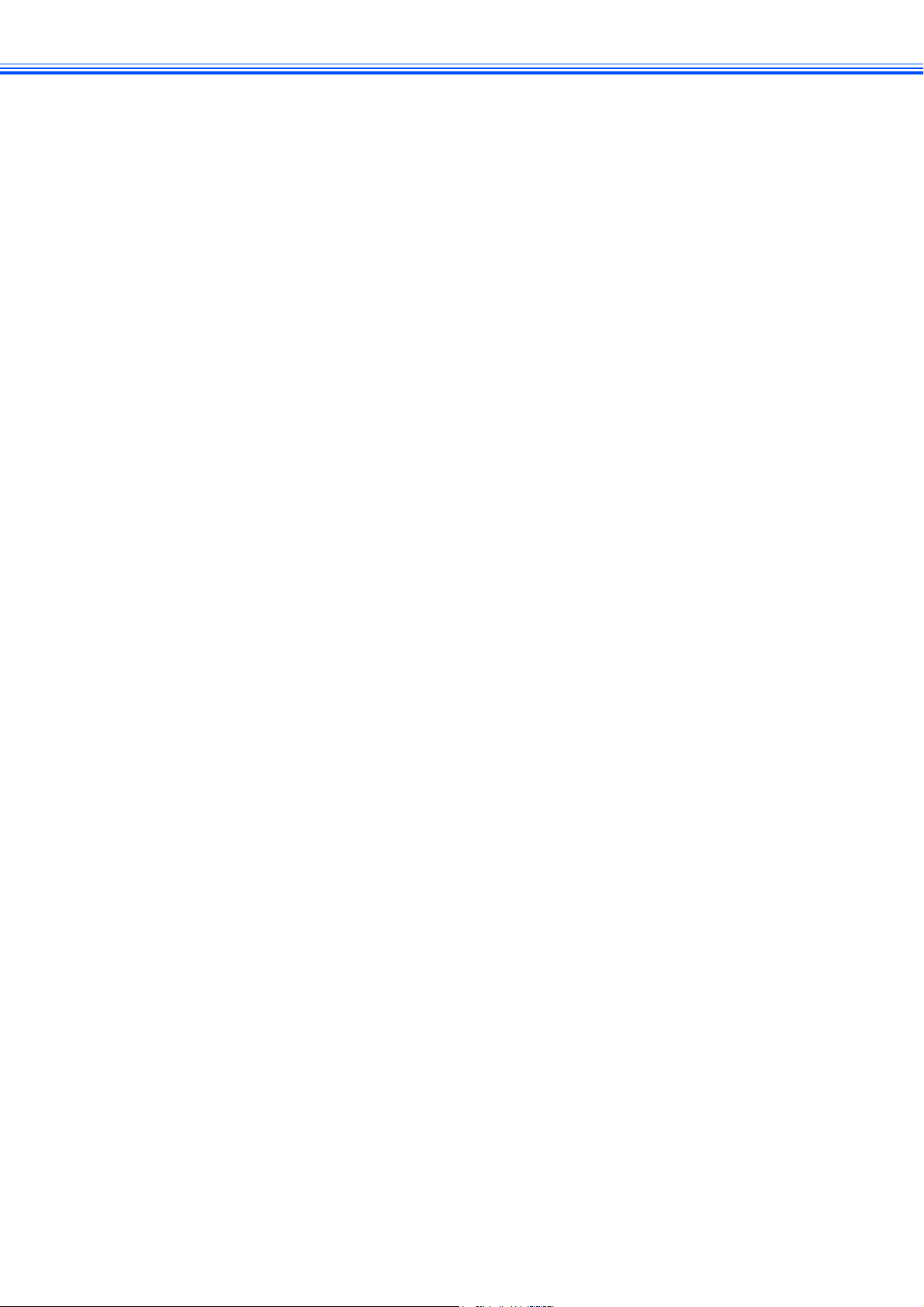
8
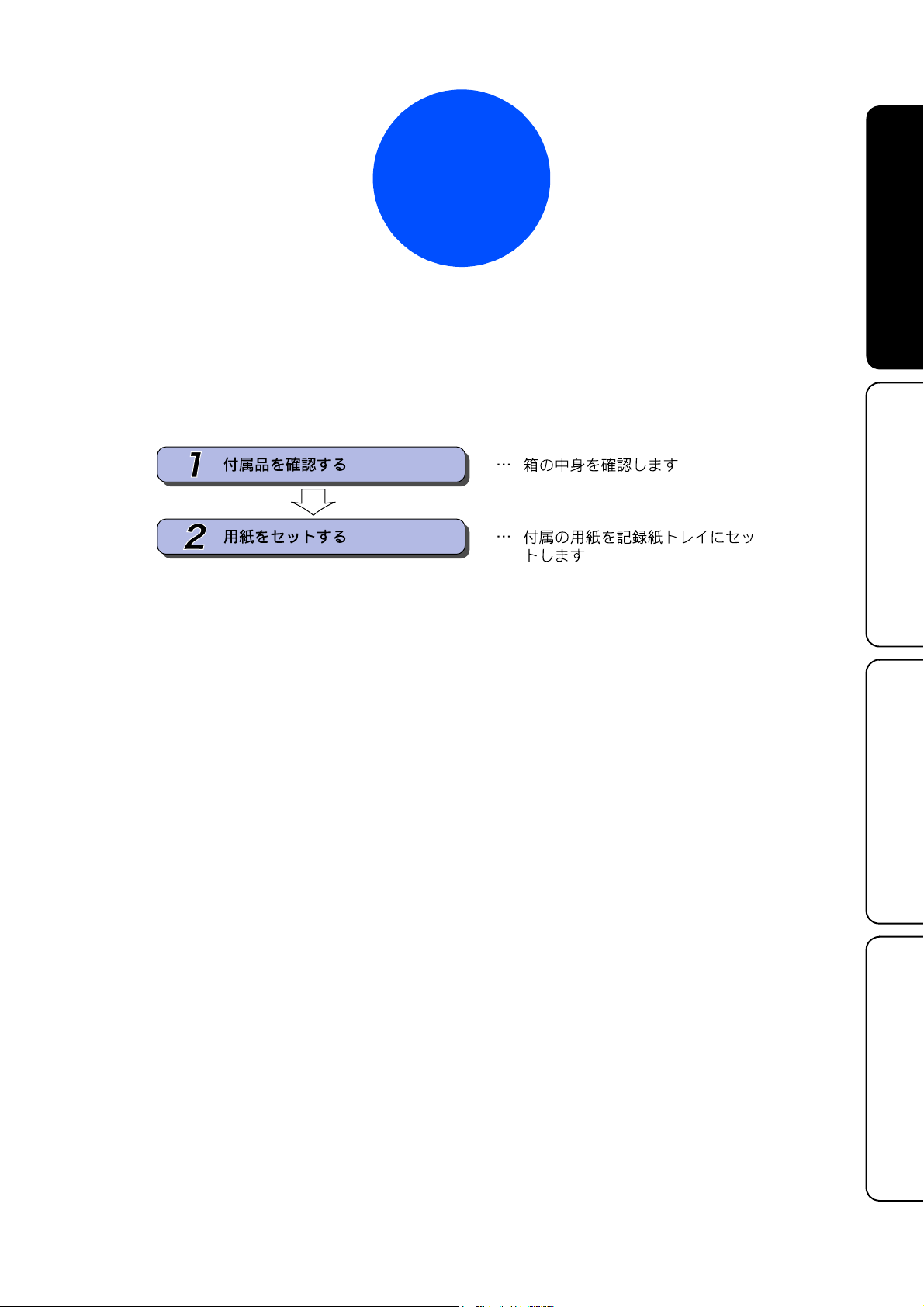
STEP1
STEP1
付属品を取り付ける
本製品を箱から出し、付属品の確認や取り付けを行います。
付属品を取り付ける
STEP2
設置・接続する
STEP3
STEP3
)に接続する
®
パソコン(Windows
に接続する
®
Macintosh
9
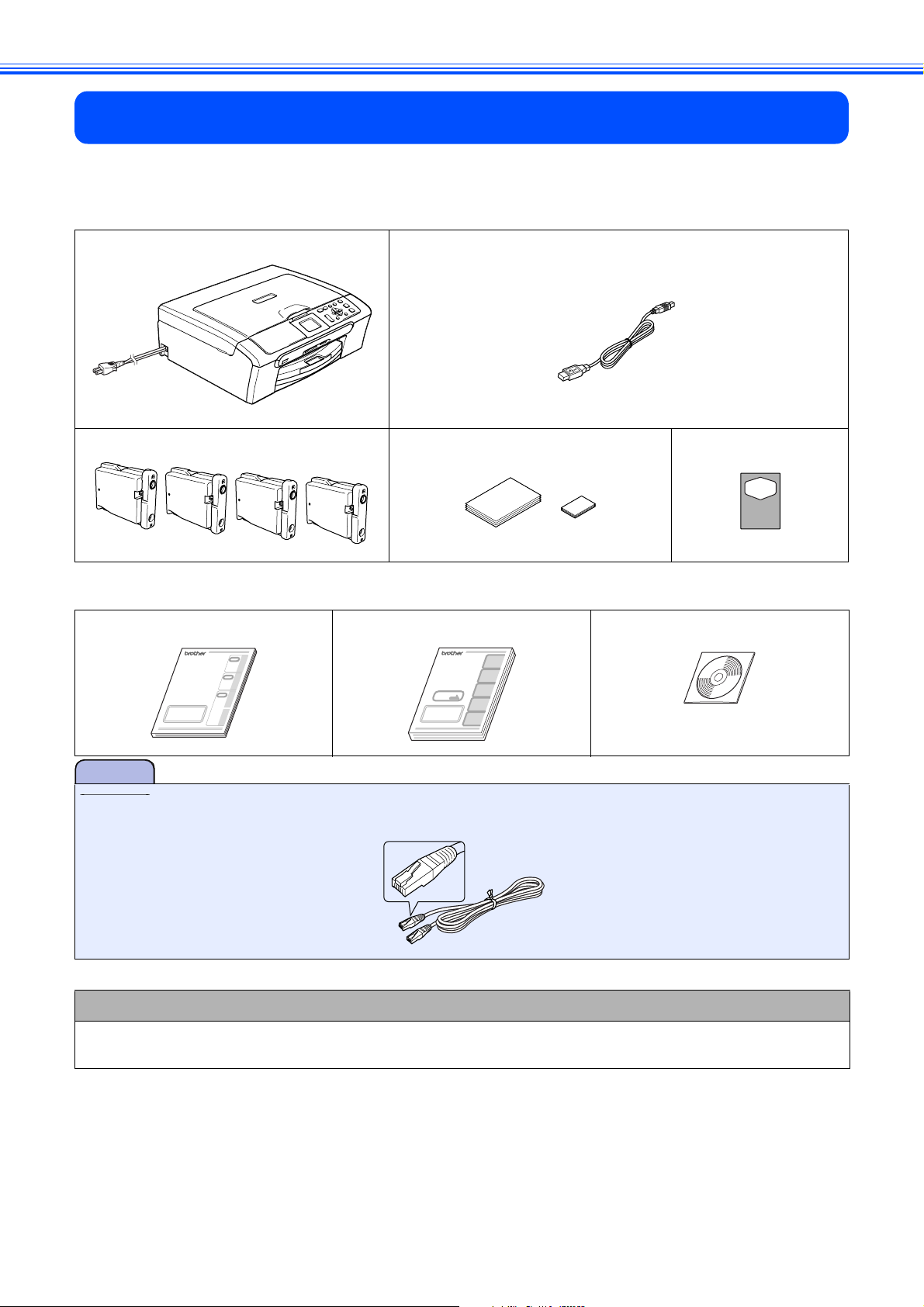
付属品を取り付ける
1
箱の中に下記の部品が揃っていることを確かめてください。本製品は、厳重な品質管理と検査を経て出荷してお
りますが、万一足りないものがあった場合、違うものが入っていた場合、破損していた場合は、お買い上げの販
売店または「お客様相談窓口(ブラザーコールセンター)0120-590-381」にご連絡ください。
本体 USB ケーブル
インクカートリッジ(4 個) A4 記録紙(普通紙)L 判記録紙(光沢紙) 光沢はがき印刷用下じき
付属品を確認する
● 取扱説明書
かんたん設置ガイド(本書) ユーザーズガイド
注意
■ 本製品をネットワークに接続する LAN ケーブルは同梱されておりません。LAN 環境でお使いになる場合は、カテゴリ 5
(100BASE-TX 用)のストレートケーブルをお買い求めの上、お使いください。
CD-ROM
箱を開けたときは
箱から本製品を取り出したときは、固定用テープをはがしてください。
また、箱や梱包材、保護部材 ( ⇒ 14 ページ「インクカートリッジを取り付ける」)は廃棄せずに保管してください。
10
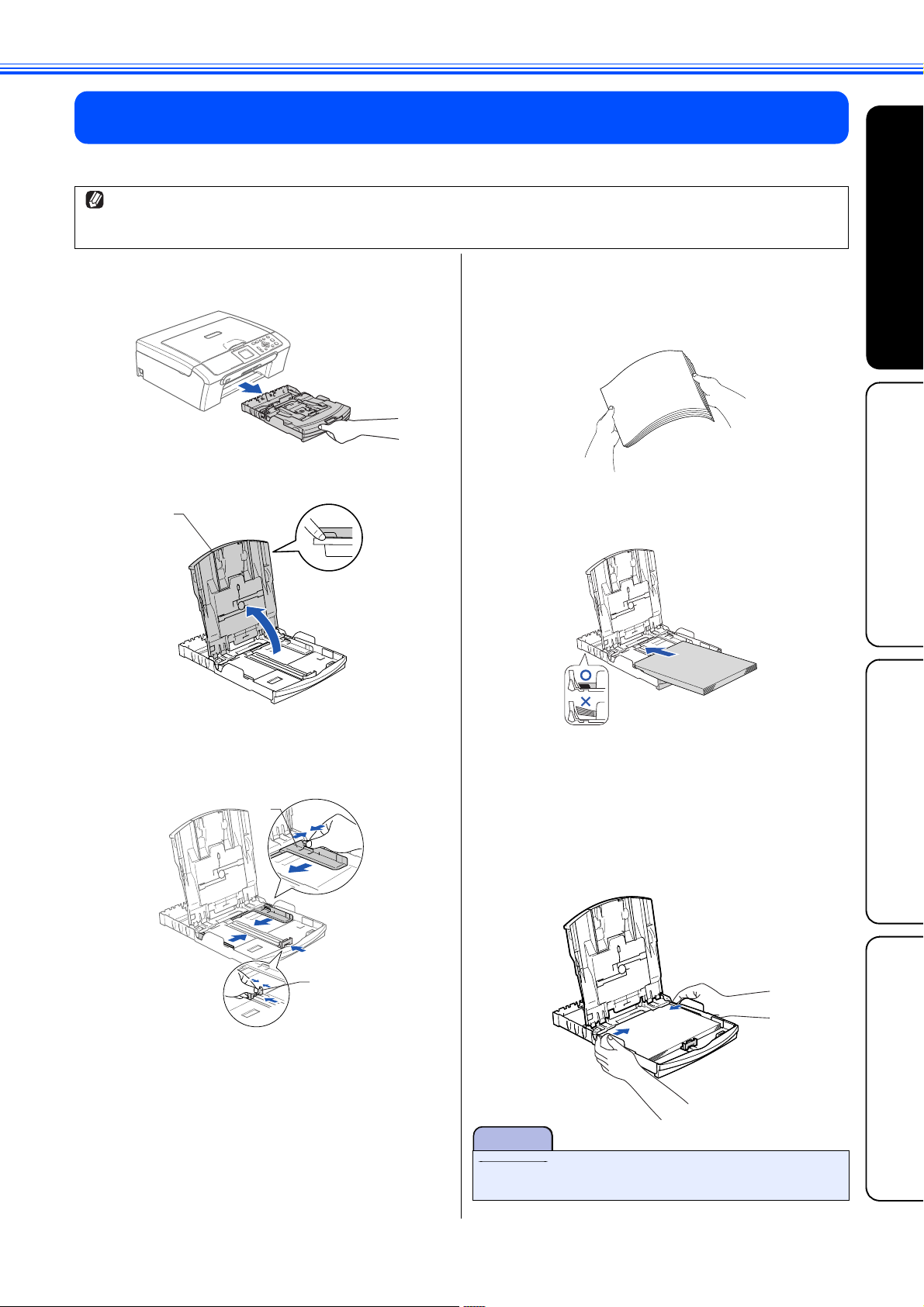
2
用紙をセットする
「印刷テスト」を行うために、記録紙トレイに付属の記録紙(A4)をセットします。
記録紙トレイには、A4 サイズの紙を約 100 枚までセットできます。セットできる記録紙の詳細については、ユーザーズガイドをご
覧ください。
⇒ユーザーズガイド 22 ページ「記録紙のセット」
STEP1
a
b
記録紙トレイを引き出す
トレイカバー(1)を開く
1
d
e
記録紙をさばく
紙づまりや給紙ミスがないように、記録紙をさばきます。
また、記録紙がカールしていないことを確認してください。
印刷したい面を下にして上側から先に記録紙を
セットする
付属品を取り付ける
STEP2
設置・接続する
c
幅のガイド(1)と長さのガイド(2)を
つまんで動かし、記録紙のサイズに合わ
せて広げる
1
2
記録紙の先端がコツンと当たるところまでセットし
ます。強く押し込まないでください。
f
幅のガイドと長さのガイドを、記録紙サ
イズに合わせて調節する
両手で幅のガイドを寄せるように調節します。
記録紙が記録紙トレイの中で平らになっていること
を確認してください。また、幅と長さのガイドが記
録紙に合っていることを確認してください。
注意
■ トレイカバーが倒れて、指をはさまないようにご注意ください。
■ トレイカバーが倒れないよう、平らな場所で行ってください。
STEP3
STEP3
)に接続する
®
パソコン(Windows
に接続する
®
Macintosh
11
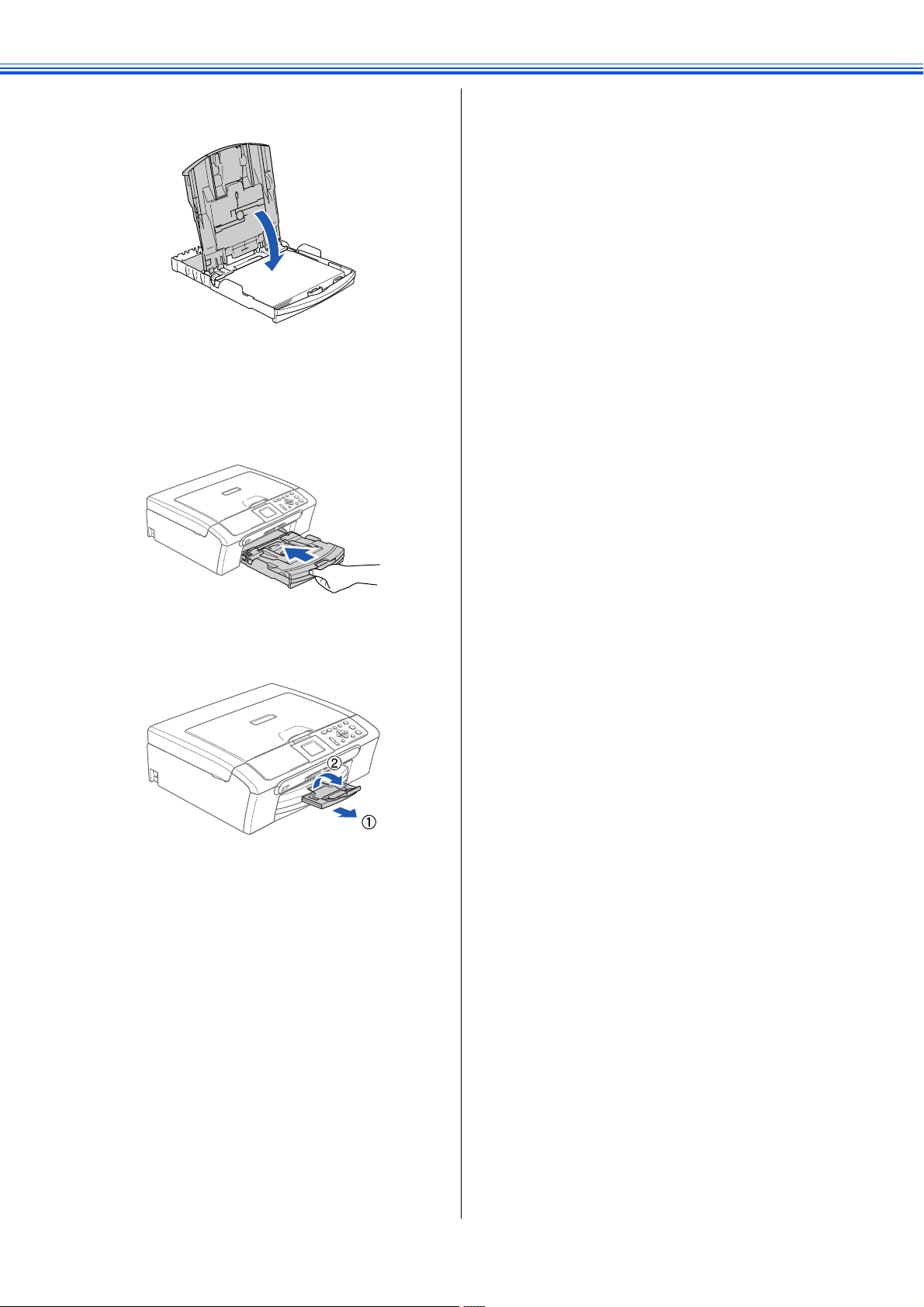
g
トレイカバーを閉じる
h
i
記録紙トレイを元にもどす
記録紙トレイをゆっくりと確実に本製品に戻しま
す。
トレイを強く押し込むと紙づまりの原因になりま
す。力を入れて押し込まないでください。
トレイに手をそえ、記録紙ストッパーを
「カチッ」と音がするまで確実に引き出す
12
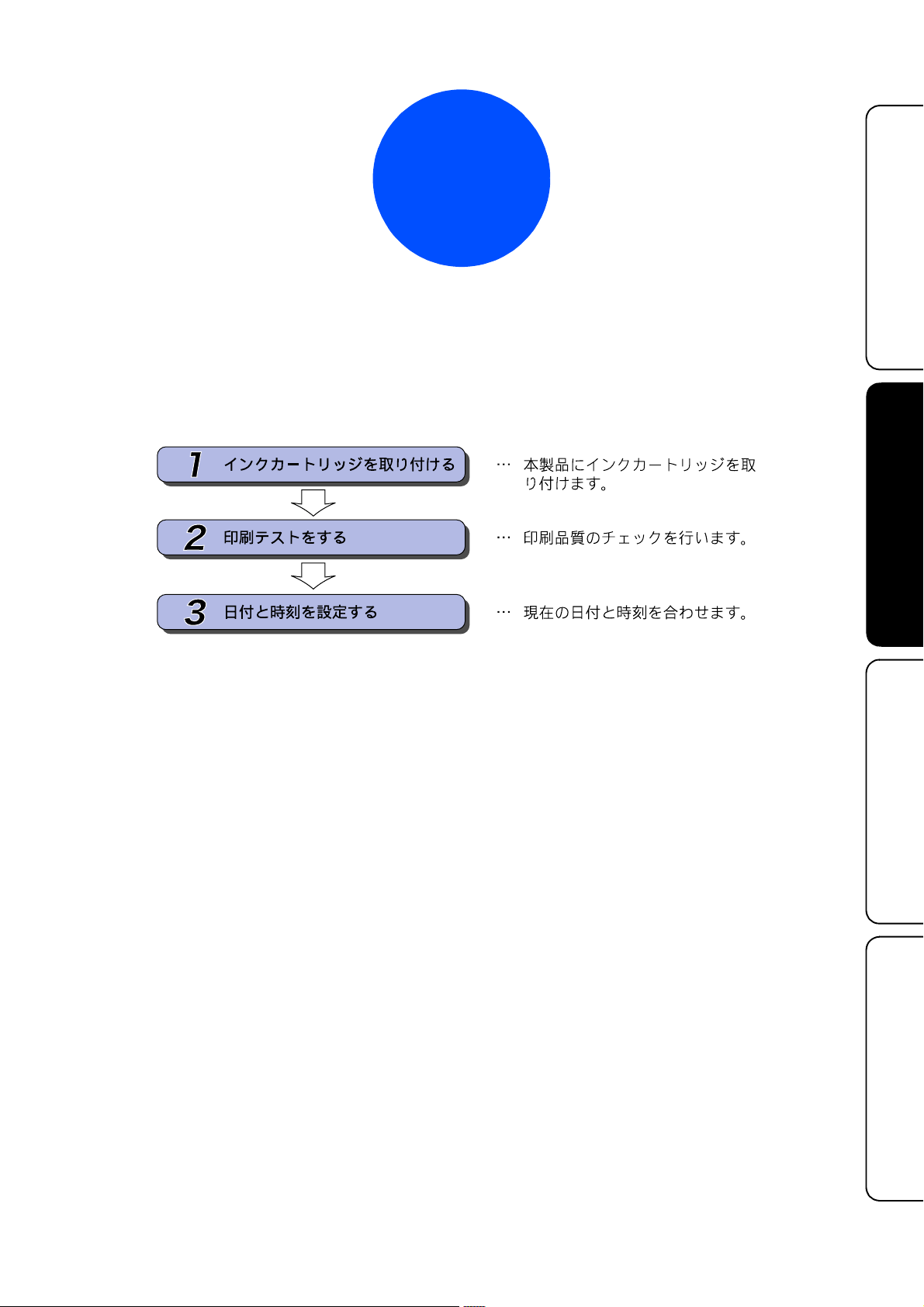
STEP2
STEP1
設置・接続する
本製品の準備が終わったら、次は電源に接続し、実際に印刷できるかどうかテストします。
付属品を取り付ける
STEP2
設置・接続する
STEP3
STEP3
)に接続する
®
パソコン(Windows
に接続する
®
Macintosh
13
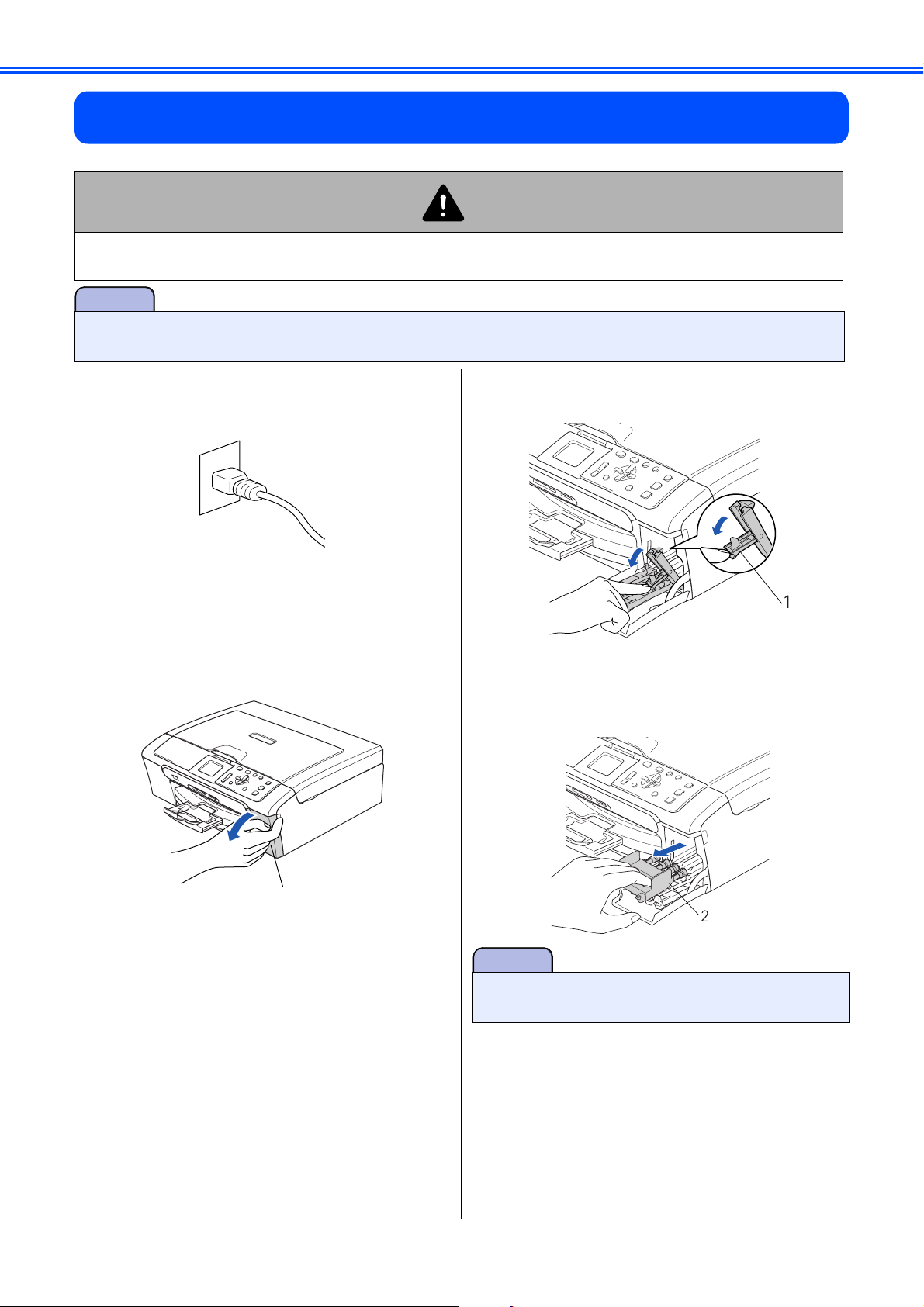
設置・接続する
1
● 誤ってインクが目に入ってしまったときは、すぐに水で洗い流してください。もし、炎症などの症状があ
■ 本製品は、プリントヘッドのノズルの目詰まりを防ぐために、自動的にプリントヘッドをクリーニングします。その
a
インクカートリッジを取り付ける
警告
らわれた場合は、医師にご相談ください。
注意
ため、印刷をしていなくてもインクが消費されます。
電源コードがコンセントに差し込まれて
d
レバー(1)を下に引く
いることを確認する
b
c
液晶ディスプレイの表示を確認する
液晶ディスプレイには【カートリッジがありません】
と表示されています。また、エラーランプ(!)が
点灯しています。
インクカバー(1)を開く
1
e
インク挿入口にセットされている黄色い
保護部材(2)を取り出す
注意
■ 保護部材は捨てないでください。本製品を輸送する時
に必要です。
14
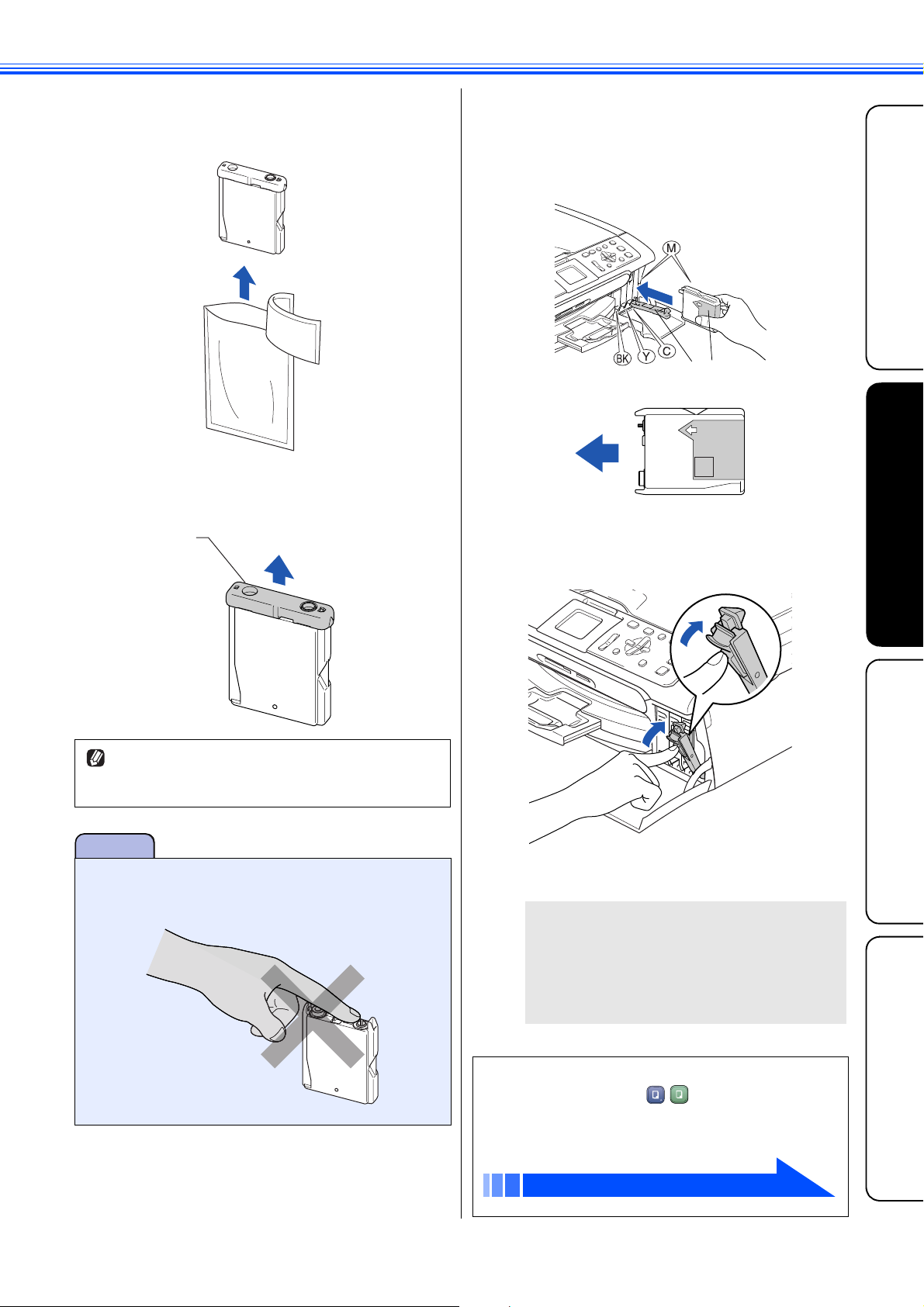
f
g
インクカートリッジを準備する
本製品の付属品のインクカートリッジを開封します。
インクカートリッジについている、黄色
いキャップ(1)を取る
h
インクカートリッジを取り付ける
レバーの色(1)とインクカートリッジの色(2)を
合わせてください。
1 2
brother
XXXX
M
STEP1
付属品を取り付ける
1
インクカートリッジの開封時にキャップが外れることがあ
りますが、品質に影響はありませんので、そのまま取り付
けてください。
注意
■ インクカートリッジのインク開口部には手を触れない
でください。インク開口部はインクで濡れています。
衣類につくとシミになりますのでご注意ください。
i
j
インクカートリッジを押し込むようにレ
バーをゆっくりと、カチッと音がするま
で確実に押す
インク挿入口カバーを閉じる
自動的に約 4 分間、プリントヘッドのクリーニン
グが行われます。
クリーニングを行う音がしますが、異常ではあり
ませんので、電源を切らないでください。
【インク切れ】と表示された場合は、インクカートリッ
ジが正しくセットされているか確認してください。
STEP2
STEP3
設置・接続する
)に接続する
®
パソコン(Windows
プリントヘッドのクリーニングが終わると、
【記録紙をセットして を押す】と表示され
ます。
引き続き、印刷テストへ進みます。
「印刷テストをする」(16 ページ)
15
に接続する
®
STEP3
Macintosh
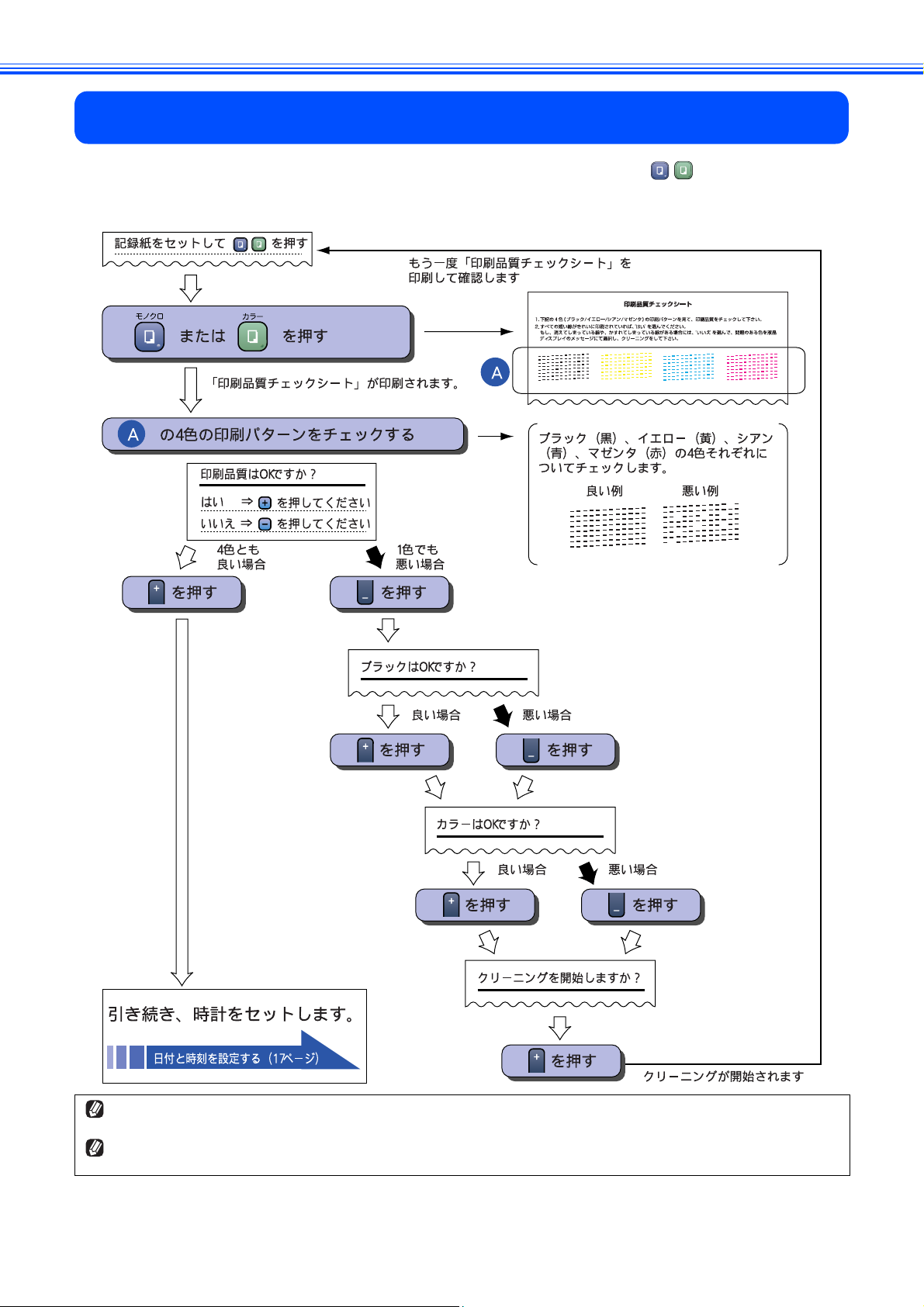
2
プリントヘッドのクリーニングが終わると、ディスプレイに【記録紙をセットして を押す】と表示されま
す。
以下の手順にしたがって、印刷品質のチェックを行います。
印刷テストをする
16
クリーニングを繰り返しても印字品質が悪い場合は、3 ~ 5 時間放置した後で、再度「印刷品質チェックシート」を印刷してみて
ください。
インクをしっかり取り付けずに印刷テストをしてしまった場合、5 回以上クリーニングを行わないと印刷品質が正常にならないこと
があります。
